itunes 局域网同步如何同步音乐
发布时间:2017-05-31 15:47
itunes如何同步音乐到iPad/iPhone里面呢?现在用苹果iPad/iPhone的人越来越多,相信有许多iPad/iPhone苹果设备用户对于itunes软件使用功能还不是很了解.下面是小编跟大家分享的是itunes 局域网同步如何同步音乐,欢迎大家来阅读学习~
itunes 局域网同步如何同步音乐
工具/原料
itunes12
iPhone
方法/步骤
首先我们在电脑上将苹果设备数据线连接到电脑USB接口上面,然后把itunes软件打开,当数据连接成功后点下显示苹果设备图标(如:下图)。
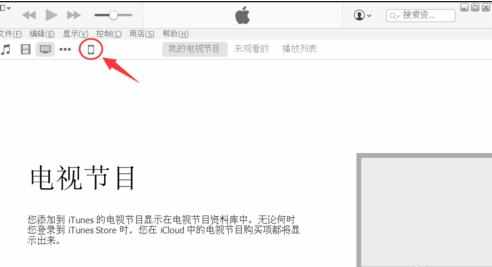
进入后,按一下栏目中的“音乐”,勾选一下同步音乐。
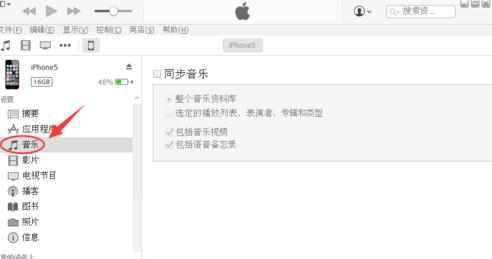

接着点击下上方栏目栏上的“文件”
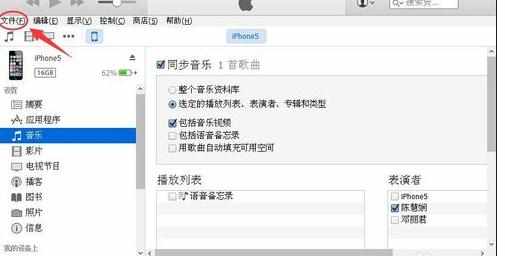
打开显示栏上的“将文件添加到资料库”,将需要同步的音乐添加到itunes软件上
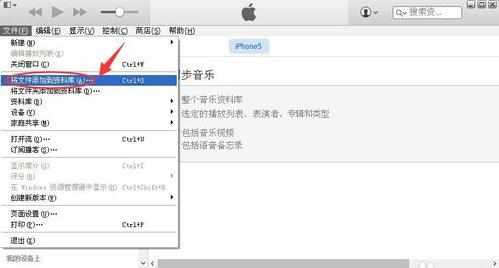
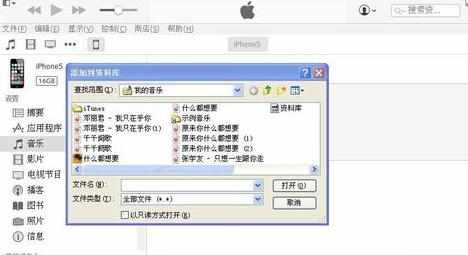
然后将添加进去音乐勾选起来,再按下“同步”按钮
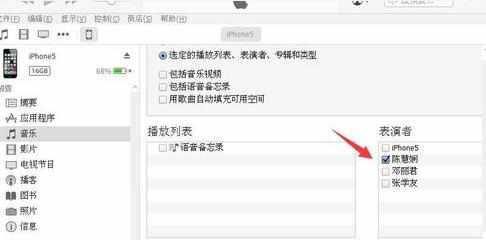
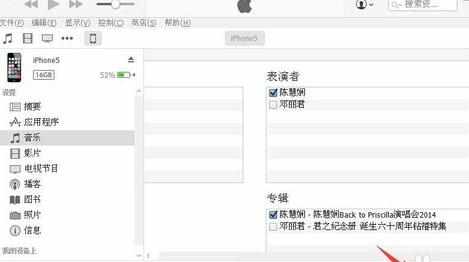
接着点击“抹掉并同步”一下,就可以了。
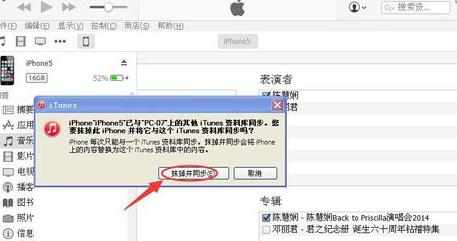
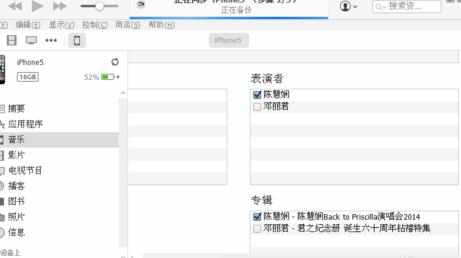

itunes 局域网同步如何同步音乐的评论条评论